Add-in ของ Outlook มีโซลูชันที่ช่วยให้คุณโต้ตอบกับ Outlook ได้ดียิ่งขึ้น และทํางานบนข้อความและการนัดหมายของคุณให้เสร็จสมบูรณ์โดยไม่ต้องออกจาก Outlook
ติดตั้ง Add-in จาก AppSource
-
จากเมนู เครื่องมือ บน Ribbon ใน Outlook ให้เลือก รับ Add-in หน้า AppSource จะเปิดขึ้นในเบราว์เซอร์เริ่มต้นของคุณ
เคล็ดลับ: ถ้าคุณไม่เห็น รับ Add-in ใน Ribbon ให้เลือกปุ่มจุดไข่ปลา (...) จาก Ribbon จากนั้นเลือก รับ Add-in
-
เลื่อนดูรายการ Add-in หรือใช้เขตข้อมูลค้นหาเพื่อค้นหา Add-in ที่ระบุ
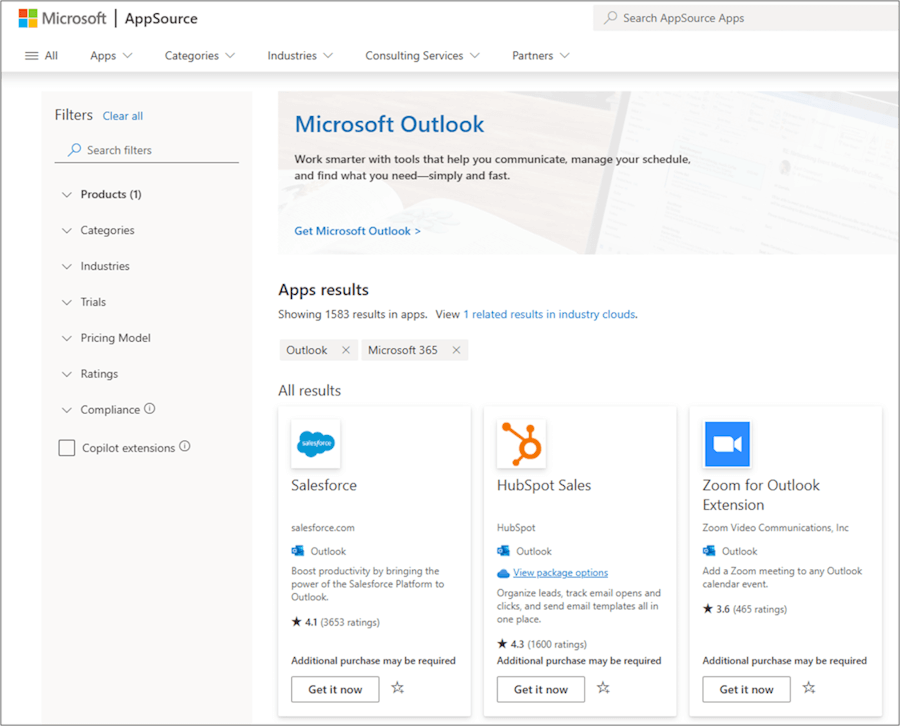
-
เมื่อคุณพร้อมที่จะติดตั้ง Add-in ให้เลือก รับทันที
หมายเหตุ:
-
เริ่มต้นในเวอร์ชัน 16.85 (24051214) ปุ่ม รับ Add-in จะไม่เปิดกล่องโต้ตอบ Add-in สําหรับ Outlook อีกต่อไป แต่จะเปิด AppSourceในเบราว์เซอร์เริ่มต้นของคุณแทน เวอร์ชันก่อนหน้ายังคงสามารถเข้าถึงกล่องโต้ตอบ Add-in สําหรับ Outlook ผ่านปุ่ม รับ Add-in
-
ถ้าคุณต้องการเข้าถึงกล่องโต้ตอบ Add-in สําหรับ Outlook บน Outlook เวอร์ชันที่ใหม่กว่า ให้ไปที่ https://aka.ms/olksideload ซึ่งจะเปิด Outlook บนเว็บและโหลดกล่องโต้ตอบ Add-in สําหรับ Outlook หลังจากนั้นไม่กี่วินาที
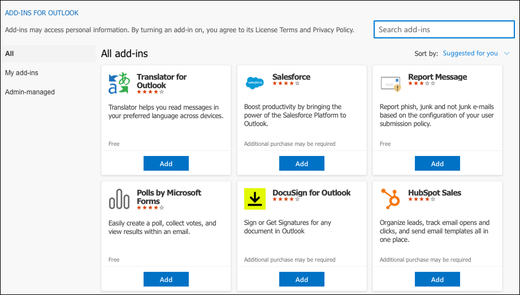
ใช้ Add-in ใน Outlook
สิ่งสำคัญ: ตรวจสอบให้แน่ใจว่า บานหน้าต่างการอ่าน ใน Outlook ถูกตั้งค่าเป็น ขวา หรือ ด้านล่าง มิฉะนั้น Add-in จะไม่พร้อมใช้งาน เมื่อต้องการกําหนดค่าบานหน้าต่างการอ่านของคุณ ให้เลือก ดู > บานหน้าต่างการอ่าน
Add-in ที่คุณติดตั้งจะปรากฏบน Ribbon ของคุณโดยอัตโนมัติ คุณอาจจําเป็นต้องเลือกปุ่มจุดไข่ปลา (...) จาก Ribbon เพื่อดู Add-in ที่ติดตั้งไว้
เมื่อต้องการใช้ Add-in ให้เลือกปุ่ม Add-in ที่เกี่ยวข้องจาก Ribbon ของคุณ
เคล็ดลับ: เมื่อต้องการกําหนด Add-in ที่ติดตั้งไว้แล้วที่จะปรากฏใน Ribbon ของ Outlook ของคุณ ให้เลือกปุ่มจุดไข่ปลา (...) จาก Ribbon แล้วเลือก กําหนดแถบเครื่องมือเอง สําหรับคําแนะนําเพิ่มเติม ให้ดู กําหนดแถบเครื่องมือของคุณเองใน Outlook for Mac
จัดการ Add-in ของคุณ
เมื่อต้องการจัดการ Add-in ที่ติดตั้งไว้ในเบราว์เซอร์ที่คุณต้องการ ให้ไปที่ https://aka.ms/olksideload ซึ่งจะเปิด Outlook บนเว็บและโหลดกล่องโต้ตอบ Add-in สําหรับ Outlook หลังจากนั้นไม่กี่วินาที 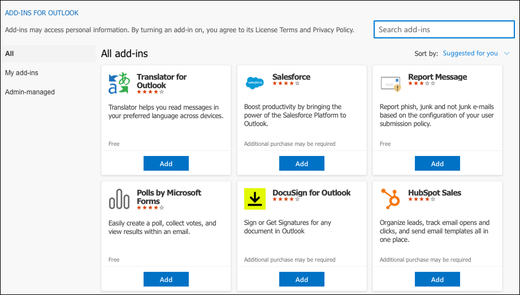
ในกล่องโต้ตอบ Add-in สําหรับ Outlook คุณสามารถทําดังต่อไปนี้:
-
ดู Add-in ที่ติดตั้งส่วนบุคคลและ Add-in ที่จัดการโดยผู้ดูแลระบบ
-
ดูข้อมูลเกี่ยวกับ Add-in
-
ค้นหาและติดตั้ง Add-in ใหม่
-
เอา Add-in ออก
-
ติดตั้ง Add-in แบบกําหนดเองโดยไปที่ Add-in ของฉัน > Add-in แบบกําหนดเอง > เพิ่ม Add-in แบบกําหนดเอง > เพิ่มจากไฟล์
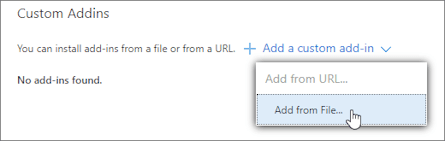
หมายเหตุ: ตัวเลือก เพิ่มจาก URL จะไม่สามารถติดตั้ง Add-in ของ Outlook แบบกําหนดเองได้อีกต่อไป สําหรับการแก้ไขปัญหา ให้เปิด URL ในเบราว์เซอร์ที่คุณต้องการเพื่อดาวน์โหลดไฟล์กํากับของ Add-in แล้วใช้ตัวเลือก เพิ่มจากไฟล์ เพื่อติดตั้ง










